ЧўІбөЗВҪәуҝЙІйҝҙёҪјюәНҙуНјЈ¬ТФј°№әВтПа№ШДЪИЭ
ДъРиТӘ өЗВј ІЕҝЙТФПВФШ»тІйҝҙЈ¬Г»УРХЛәЕЈҝЧўІб»бФұ
x
3.1.12 IMAQ Create Copy DisposeЧҙМ¬»ъЧЫәПУҰУГCreateҙҙҪЁНјПс»әҙжФЪЎ¶LabVIEW VisionНјПсҙҰАнҝӘ·ўұҰөдЎ·ЦРЈ¬УРҪйЙЬImageforUseХвёц№ШУЪНјПс»әҙжөДЧҙМ¬»ъЎЈФЪХвАпОТГЗТІҪйЙЬТ»ПВЈ¬·ҪұгОҙУРҝҙ№эЎ¶LabVIEW VisionНјПсҙҰАнҝӘ·ўұҰөдЎ·өДҝҙ№ЫБЛҪвНјПс»әҙжөДёь¶аБй»оУГ·ЁЎЈ ЧҙМ¬»ъКЗЧчОӘТ»ёцЧУәҜКэҪшРРөчУГөДЈ¬¶шІ»КЗФЪЦчіМРтЦРЦұҪУК№УГөДЎЈХвСщҝЙТФФЪРиТӘөДөШ·ҪЦұҪУөчУГПа№ШөДәҜКэ№ҰДЬјҙҝЙЎЈПВГжҫЯМеБЛҪвТ»ПВImageforUseәҜКэұҫЙнЈә
ImageforUse_xЗ°Гж°е
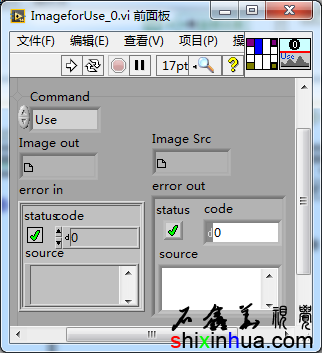
ImageforUse_xЗ°Гж°е ХвАпөДCommandГьБоКЗТ»ёцГ¶ҫЩұдБҝЈ¬ҝЙТФЙиЦГіЙЧФ¶ЁТеұдБҝЎЈЖдЦР°ьә¬БЛCreateЎўUseЎўCopyЎўDisposeЛДёцЦёБоЈ¬·Цұр¶ФУҰҙҙҪЁЎўК№УГЎўёҙЦЖЎўКН·ЕЛДёцЧҙМ¬ЎЈ
ЧҙМ¬»ъГьБо
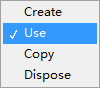
ЧҙМ¬»ъГьБо УОҝНЈ¬Из№ыДъТӘІйҝҙұҫМыТюІШДЪИЭЗл »ШёҙImageforUse_0іМРтҝтНј-CreateҙҙҪЁНјПс»әҙж ImageforUseәҜКэН¬СщК№УГБЛЧҙМ¬»ъЈ¬Ц»І»№эХвАпөДЧҙМ¬»ъЈ¬Сӯ»·МхјюТ»ЦұКЗХж-НЈЦ№өДЈ¬И«ІҝЦ»УРТ»ҙОЦҙРР№эіМЈ¬ТІГ»УРПВТ»ЧҙМ¬»ъЦёБоҝШЦЖЈ¬І»ДЬФЪЧҙМ¬»ъАпБ¬РшСӯ»·ҝШЦЖЎЈТтҙЛТӘЦҙРРІ»Н¬өДЧҙМ¬»ъЈ¬Ц»ДЬФЪөчУГіМРтЦРөчУГІ»Н¬өДЧҙМ¬ЎЈХвёцҙҙҪЁНјПсДЪҙжәҜКэЖдКөКЗҝЙТФЦұҪУФЪЦчіМРтЦРК№УГТэУГҪшРРІЩЧчөДЈ¬ҫНИз3.3.8ЦРөДҙуәгПа»ъЗэ¶ҜіМРтЈә УОҝНЈ¬Из№ыДъТӘІйҝҙұҫМыТюІШДЪИЭЗл »ШёҙК№УГIMAQ CreateЦұҪУФЪЦчіМРтЦРҙҙҪЁНјПс»әҙж ө«КЗХвЦЦ·Ҫ·ЁЈ¬ёшЦчіМРтөДҪзГжФміЙБЛұИҪПҙуөДА§ИЕЈ¬Из№ыіМРтөДНјПс¶аТ»Р©Ј¬»бУРРн¶аөДБ¬ПЯЈ¬ИзЙПНјЛщКҫЈ¬ҫНУРБҪМхПЯЈ¬И»әуТӘЧціЙТЖО»јДҙжЖчЎЈИз№ыУРЛ«Па»ъЈ¬Фт»бУР4МхПЯЎЈГҝёц·ЦЦ§¶јРиТӘБ¬РшЈ¬әЬВй·іЎЈЛщТФУРР§өД·Ҫ·ЁЈ¬КЗҪ«НјПс»әҙжХвТ»ҝйЈ¬ЧУәҜКэ»ҜЈ¬И»әуФЪЧУәҜКэЦРК№УГТЖО»јДҙжЖчАҙұЈҙжНјПсөДТэУГЈ¬ФЪУРРиТӘөДөШ·ҪЈ¬ЦұҪУөчУГЧУәҜКэЈ¬јҙҝЙНкіЙРиТӘөД№ҰДЬЈ¬·ҪұгҝмҪЭЎЈ CreateЧҙМ¬»ъЦРөчУГөДКЗIMAQCreateәҜКэЈ¬ХвАпРиТӘЧўТвЈ¬Жд»әҙжГыРиТӘУлЖдЛьөДәҜКэЗш·ЦҝӘАҙЈ¬ЙПГжөД»әҙжГыОӘImage Use_0Ј¬»№ҝЙТФјМРшЙиЦГЖдЛьөДЧУәҜКэОӘImage Use_1ЎўImage Us_2ЎўImage Use_3ЎўImage Use_4ЎўImage Use_5өИЎЈ УОҝНЈ¬Из№ыДъТӘІйҝҙұҫМыТюІШДЪИЭЗл »ШёҙImageforUse_1ҙҙҪЁіМРтҝтНј Из№ыІ»ПлК№УГХвЦЦіЈБҝДЈКҪЈ¬ТІҝЙТФҝјВЗУлVIГыіЖөИұдБҝ№ШБӘЖрАҙЈ¬ИзПВНјЛщКҫЈә
ЧФ¶ҜҪЁБўНјПс»әҙжГыіЖ
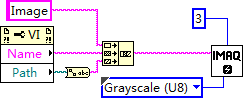
ЧФ¶ҜҪЁБўНјПс»әҙжГыіЖ НЁ№эЙПНјЛщКҫөД·Ҫ·ЁЈ¬К№УГVIКфРФЈ¬Ҫ«өұЗ°VIөДГыіЖУлВ·ҫ¶¶БИЎіцАҙЈ¬И»әуұдіЙНјПс»әҙжГыЈ¬ҝЙТФЧФ¶ҜҪЁБўНјПс»әҙжГыіЖЎЈХвКұЈ¬Ц»РиТӘVIГыіЖәНВ·ҫ¶І»Т»СщЈ¬јҙҝЙөГөҪІ»Н¬өД»әҙжҝХјдЈ¬»щұҫЙПІ»»бУРЦШёҙЎЈNIРн¶аАэЧУАпөДНјПс»әҙжҫНКЗ»щУЪХвЦЦ·Ҫ·ЁЙъіЙөДЎЈ БнНвКЗТӘЧўТвЛьөДНјПсАаРНЈЁImageTypeЈ©Ј¬Из№ыКЗІКЙ«Па»ъЈ¬РиТӘЙиЦГіЙRGBЈЁU32Ј©РОКҪЎЈBorder SizeұЯҪзіЯҙзЈ¬Т»°гК№УГД¬ИПЦө3јҙҝЙЎЈХвАпІ»ҪЁТйК№УГ0ЦөЈ¬ТтОӘРн¶аәҜКэ¶јРиТӘҪиЦъұЯҪзЈ¬Из№ыұЯҪзІ»ЧгЈ¬»біцҙнЎЈ№ШУЪCreateөДёь¶аПёҪЪЈ¬ЗлІОҝјұҫХВЗ°ГжөДХВҪЪЎЈ өұЦчіМРтөчУГБЛЙПГж·Ҫ·ЁҙҙҪЁБЛНјПс»әҙжәуЈ¬ТтОӘХвёцЧҙМ¬»ъVI»бТ»ЦұФЪДЪҙжЦРЈ¬НјПсТэУГТІ»бТ»ЦұФЪТЖО»јДҙжЖчЦРұЈҙжЧЕЈ¬ТтҙЛәуГжКЗҝЙТФЦұҪУК№УГЖдТэУГөДЎЈ УОҝНЈ¬Из№ыДъТӘІйҝҙұҫМыТюІШДЪИЭЗл »ШёҙЦчіМРтЦРөчУГImageforUse_0ЎўImageforUse_1 ЙПНјОӘҙуәгЗэ¶ҜөДіхКј»ҜЦРөчУГImageforUse_0ЎўImageforUse_1Ј¬ІўЗТҪ«БҪёцЧУәҜКэөДЧҙМ¬ЦёБоЙиЦГОӘCreateҙҙҪЁЈ¬ХвСщҫНҝЙТФНкіЙНјПс»әҙжөДҙҙҪЁБЛЎЈ UseК№УГНјПсУОҝНЈ¬Из№ыДъТӘІйҝҙұҫМыТюІШДЪИЭЗл »ШёҙUseК№УГНјПс»әҙж ЙПНјЛщКҫөДЧҙМ¬»ъЈ¬ОӘК№УГНјПс»әҙжЎЈөұНјПс»әҙжҙҙҪЁәГБЛТФәуЈ¬ФЪУРРиТӘК№УГНјПс»әҙжөДөШ·ҪөчУГәҜКэЈ¬ІўҪ«ЧҙМ¬»ъЙиЦГОӘUseЈ¬јҙҝЙК№УГТСҫӯҙҙҪЁөДНјПс»әҙжЎЈК№УГНјПс»әҙжІ»РиТӘөчУГИОәОәҜКэЈ¬Ц»КЗҪиУГБЛЧҙМ¬»ъЦРөДТЖО»јДҙжЖчЈ¬јҙҝЙҪ«НјПс»әҙжЦРөДТэУГ¶БИЎіцАҙЈ¬И»әу»әҙжНјПсЈ¬АэИзРиТӘНјПсІЙјҜөДөШ·ҪЈә УОҝНЈ¬Из№ыДъТӘІйҝҙұҫМыТюІШДЪИЭЗл »ШёҙК№УГImageforUse_0өДНјПс»әҙж-УГУЪІЙјҜөҘЦЎЎўБ¬РшІЙјҜ
Б¬РшІЙјҜР§№ы

Б¬РшІЙјҜР§№ы CopyёҙЦЖНјПсУОҝНЈ¬Из№ыДъТӘІйҝҙұҫМыТюІШДЪИЭЗл »ШёҙCopyёҙЦЖНјПс ФЪұаіМКұЈ¬ҫӯіЈ»бёҙЦЖНјПсЈ¬ИзҪ«ФӯКјНјПсёҙЦЖіцАҙЈ¬УГУЪФӨҙҰАн·ЦОцөИЎЈХвКұҫНРиТӘК№УГёҙЦЖ№ҰДЬЎЈФЪImageforUseЦРЈ¬ТІУРёҙЦЖ№ҰДЬЈ¬К№УГөДКЗIMAQ CopyәҜКэЎЈХвАпөДёҙЦЖКЗЦёҪ«ұрөДНјПсёҙЦЖөҪөұЗ°өДНјПс»әҙжЦРЎЈөұИ»Ј¬ДгТІҝЙТФРЮёДБ¬ҪУ№ШПөЈ¬°СөұЗ°өДНјПсёҙЦЖөҪЖдЛьөД»әҙжЦРЈЁҫНКЗҪ«НјЦРөДImage SrcУлТЖО»јДҙжЖчөДКдИл¶ЛО»ЦГDst»Ҙ»»јҙҝЙЈ©ЎЈ УОҝНЈ¬Из№ыДъТӘІйҝҙұҫМыТюІШДЪИЭЗл »ШёҙCopyёҙЦЖ№ҰДЬФЪЦчіМРтЦРКөПЦ-НјПсҙҰАн ЙПНјЦРөДёҙЦЖЈ¬ҫНКЗҪ«ImageforUse_0ЦРөДНјПсёҙЦЖөҪImageforUse_1ЦРЈ¬И»әуҫӯ№эійИЎСХЙ«ЖҪГжәҜКэійИЎСХЙ«әуФЩ·Е»ШImageforUse_1»әҙжЦРЎЈХвСщImageforUse_0ЦРөДФӯКјНјПсГ»УРұ»ёІёЗ¶шұ»ұЈБфПВАҙБЛЈЁImageforUse_0ЦРөДНјПсКЗУЙІЙјҜөҘЦЎ»тБ¬РшІЙјҜөГөҪөДЈ©ЎЈ
НјПсҙҰАнР§№ы
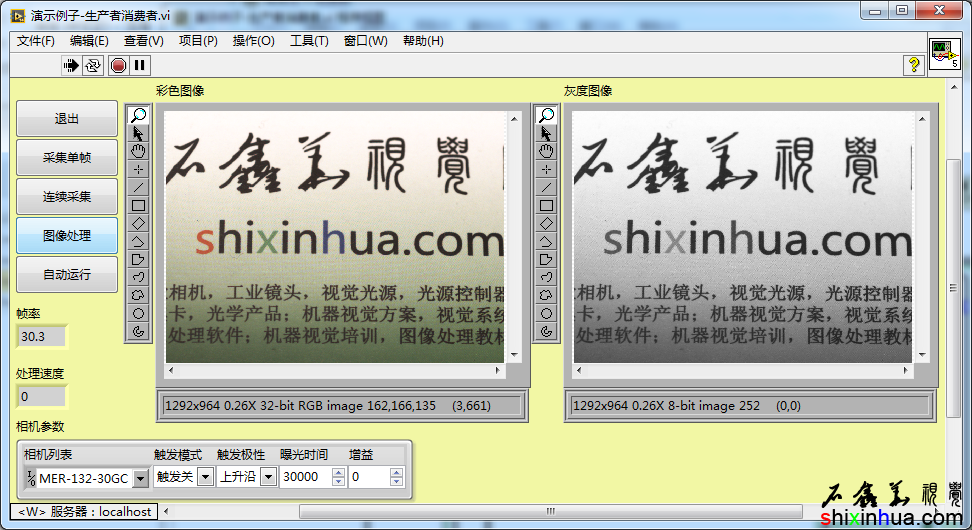
НјПсҙҰАнР§№ы УОҝНЈ¬Из№ыДъТӘІйҝҙұҫМыТюІШДЪИЭЗл »ШёҙCopyёҙЦЖ№ҰДЬФЪЦчіМРтЦРКөПЦ-ЧФ¶ҜФЛРР ЧФ¶ҜФЛРРКұЈ¬ФтПИК№УГImageforUse_0ЦРөДНјПс»әҙжЈ¬И»әуПа»ъІЙјҜНјПсәу·ЕЦГөҪImageforUse_0ЦРЈ¬И»әуФЩК№УГImageforUse_1өДёҙЦЖ№ҰДЬЈ¬Ҫ«ImageforUse_0ЦРөДНјПсёҙЦЖөҪImageforUse_1ЦРЈ¬ҪшРРСХЙ«ЖҪГжійИЎәуФЩ·ЕЦГөҪImageforUse_1ЦРЎЈ
ЧФ¶ҜФЛРРР§№ы
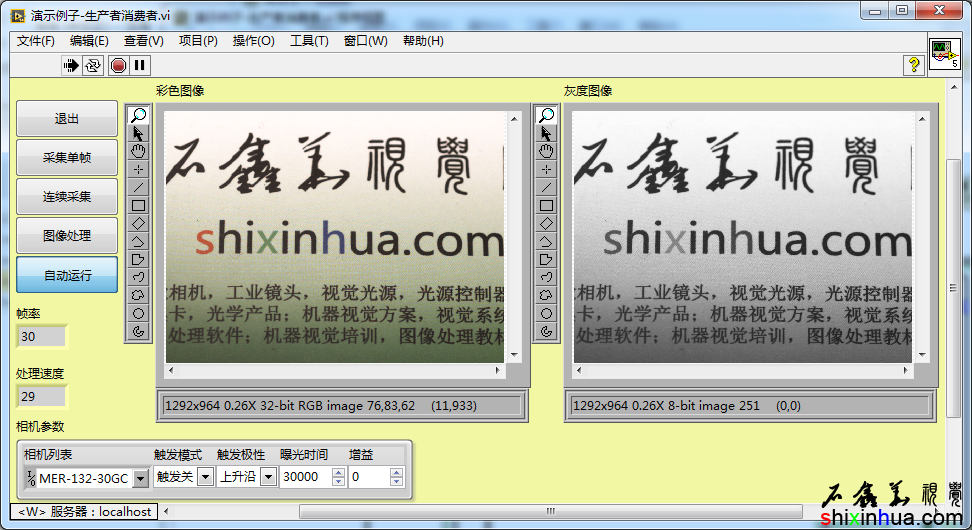
ЧФ¶ҜФЛРРР§№ы DisposeКН·ЕНјПс»әҙжУОҝНЈ¬Из№ыДъТӘІйҝҙұҫМыТюІШДЪИЭЗл »ШёҙDisposeКН·ЕНјПс»әҙж НјПс»әҙжК№УГНкәуЈ¬ЧоәуТІКЗРиТӘКН·ЕНјПс»әҙжҝХјдөДЎЈТ»°гУГФЪіМРтНЛіцКұЎЈК№УГөДКЗIMAQ DisposeәҜКэЎЈКН·ЕНјПсЦРөДImage OutИФИ»Б¬ҪУБЛПЯЈ¬ө«КЗҫӯ№эIMAQ DisposeәҜКэәуЈ¬ТСҫӯКЗОЮР§өДНјПсТэУГБЛЈ¬ХвАпЦ»КЗОӘБЛұЈЦӨГ»УРЛЙЙўөДБ¬ПЯЈ¬өұИ»ТІҝЙТФІ»Б¬ПЯЈ¬¶шКЗФЪМхјюҪб№№ЦРК№УГД¬ИПЦөјҙҝЙЎЈ КН·ЕНјПсІЩЧчЈ¬ҝЙТФЦ»ФЪДіТ»ёцәҜКэЦРЙиЦГЧҙМ¬Ј¬ІўЗТҪ«All Image?(No)ЙиЦГОӘYesЈ¬ХвСщЦ»РиТӘөчУГУРёГәҜКэөДТ»ёцәҜКэјҙҝЙКН·ЕөфЛщУРНјПс»әҙжЎЈХвАпОТГЗОӘБЛіМРтөД№ж·¶РФУлНЁУГРФЈ¬ФЪГҝёцЧУәҜКэЦРҫщУРКН·ЕІЩЧчЈ¬ФЪіМРтНЛіцКұЈ¬ТІ¶јХл¶ФГҝёцЧУәҜКэҪшРРБЛКН·ЕНјПс»әҙжөДІЩЧчЈә УОҝНЈ¬Из№ыДъТӘІйҝҙұҫМыТюІШДЪИЭЗл »ШёҙDisposeКН·ЕНјПсөДөчУГ АэЧУПВФШЈә ұҫКөАэҫЯУРКөјКК№УГТвТеЈ¬ІўҙшҙуәгНјПсЗ§ХЧНшПөБРПа»ъЗэ¶ҜіМРтЈ¬ТтҙЛКөРРКХ·СПВФШЎЈLabVIEW°жұҫ2014SP1
АэЧУПВФШ

|